浏览器怎么修改网页背景颜色?如果你想更换网页背景颜色的话,那么今天U大侠就给大家分享IE浏览器修改网页背景颜色的具体操作步骤。
解决方法:
1.打开IE浏览器,选择“工具(O)”点击打开“Internet选项(O)”如下图所示:
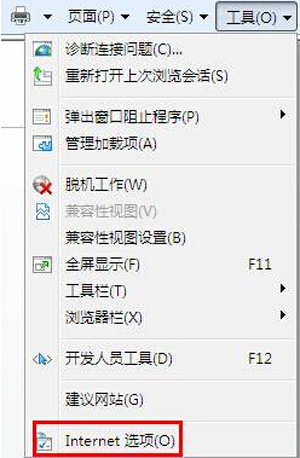
2.在打开的“Internet选项(O)”中,切换到“常规”项,点击“颜色(O)”进入下一步操作。如下图所示:
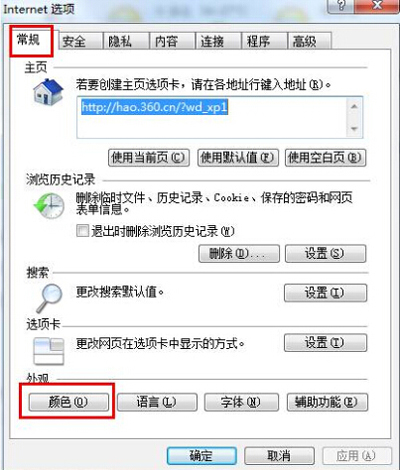
3.在打开的颜色窗口中取消“使用windows颜色”前面的勾选,点击下面背景的颜色方框。如下图所示:
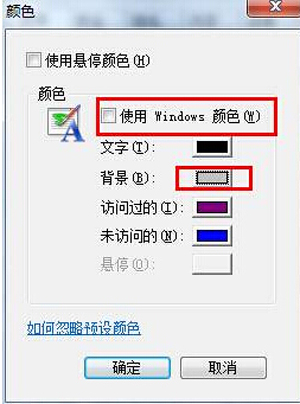
4.选择你所需要更换的颜色,或者点击“规定自定义颜色(D)》”进入下一步操作。如下图所示:

5.选择好你所需要的颜色,点击“添加到自定义颜色(A)”点击确定完成颜色选定工作。如下图所示:
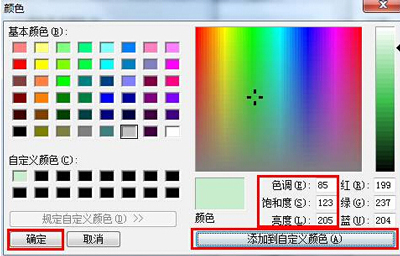
6.返回“Internet选项(O)”界面,点击打开“辅助功能(E)”进入下一步操作。如下图所示:
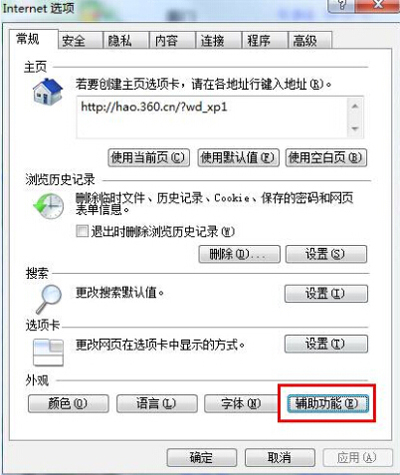
7.勾选“忽略网页上指定的颜色”,点击“确定”按钮保存退出完成设置。如下图所示:
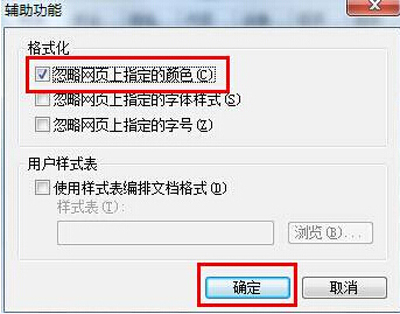

 2020-10-16 09:12:06
2020-10-16 09:12:06












